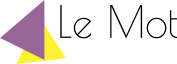FAQ zu Dragon NaturallySpeaking
Dragon macht nicht, was es soll
Hier erhalten Sie kurze Antworten auf die häufigsten Fragen zu Dragon. Bitte beachten Sie, dass es sich hier um allgemeine Informationen handelt, die nicht für jede Version gültig sind. Bei auftretenden Problemen stellen Sie bitte sicher, dass für Ihr Produkt das aktuelle Softwarerelease installiert ist.
Support
-
Nice to know
- Fragen zur Bedienung Ihrer Software finden Sie in Ihrer Software unter “?”
- Weitere Unterstützung beantwortet Ihnen theoretisch die Online-Hilfe.
- Außerdem gibt es die Nuance Wissensdatenbank.
- Für Anwenderunterstützung, z.B. zur Umsetzung spezieller Anforderungen, stehen wir Ihnen gerne zur Verfügung.
- Dragon Legal: End User License Agreement (EULA).
- Dragon anywhere: EULA
Kategorie: Dragon Support
-
Welche Version für Server?
Virtuelle Umgebungen werden ausschließlich von den Groupversionen/VLA unterstützt.
Kategorie: Dragon Support
Installation/Deinstallation
-
AppCrash nach Basisinstallation und Update
Führen Sie eine Programm-Reparatur aus.
Kategorie: Installation
-
Wie kann ich Dragon deinstallieren?
Kategorie: Installation
-
Probleme bei der Steuerung mit Philips-Diktiertechnik.
Situation: Bei Einsatz von Philips-Diktiertechnik zur Steuerung u.U.
- Einfrieren des dns.comfort-Client und Dragon oder des dns.comfort-Workflowrecorders nach dem Start
- Das „Rechtsklick-Menue“ des dns.comfort – Client im Systray funktioniert nicht mehr
- Dragon und dns.comfort kann dann nur noch über den Task-Manager „beendet“ werden.
Ursache: Fehlerhafter Eintrag in der Registry bei der Installation des Philips-DeviceControlCenters.
Lösung: DeviceControlCenter deinstallieren und nur die von Sonic Labs bereitgestellten gop_driver verwenden.
Kategorie: Installation
-
Trotz erfolgreicher Aktivierung erscheint bei PC-Neustart das Menü zur Registrierung
Folgende Schritte sind erforderlich:
Start, Ausführen, "msconfig" eingeben
Karteikarte Systemstart "ereg" oder “ssereg”, Häkchen rausnehmen, Übernehmen
System neu startenAlternativ:
C:\[Programmordner]\Nuance\NaturallySpeakingxx\Ereg
Inhalt (nicht den Ordner) löschenKategorie: Installation
-
Fehler bei der Installation: DEUGen~2.cab
Fehlermeldung: "Eine erforderliche Datei kann nicht installiert werden, da die CAB-Datei DEUGen~2.cab eine ungültige digitale Signatur hat. Dies kann darauf hindeuten, dass die CAB-Datei beschädigt ist. Der Fehler 24592 wurde von WinVerifyTrust zurückgegeben."
Lösung: Angepasste Installation wählen. Sprache Deutsch "Später nachinstallieren, wenn dies erforderlich ist."
Danach Testbenutzer anlegen und Sprache automatisch nachinstallieren lassen.Kategorie: Installation
-
Dragon konnte nicht richtig installiert werden
C:\Program Files (x86)\Nuance\NaturallySpeaking..\Program\natspeak.exe /fixguids
Kategorie: Installation
Aus der Praxis
-
Wie kann ich ein iPhone-Diktat mit Dragon umsetzen?
Die Erkennungsqualität der iPhone-Diktate erreicht zwar nicht ganz das Niveau eines Spitzen-Diktiergeräts, eignet aber dennoch für das spontane Diktat sehr gut. Wenn Sie Diktate mit Dragon umsetzen lassen möchten, ist eine Konvertierung der Audio-Datei (m4a-Format) erforderlich.
So klappt es:
- Erstellen Sie ein neues Benutzerprofil für Ihre iPhone-Aufnahmen.
- Übertragen Sie die Audio-Datei von Ihrem iPhone auf den PC.
- Konvertieren Sie die m4a-Datei mit Hilfe eines Konvertierungsprogramms in eine wav-Datei (.wav, Mono, 16 bit).
- Setzen Sie die Aufnahme mit Dragon NaturallySpeaking in Text um.
Kategorie: Aus der Praxis
-
Buchstabierfenster nimmt keine neuen Wörter auf.
Prüfen Sie die Optionen: Korrektur: "Dem Vokabular Wörter automatisch hinzufügen"
Achtung! Diese Einstellung kann auch unerwünschte (nicht korrigierte) Wörter ins Vokabular aufnehmen.
Besser:
- Option w.o. deaktivieren
- Wörter manuell über "Vokabular bearbeiten" hinzufügen
- Wörter manuell über "Neues Wort oder Ausdruck hinzufügen"
Einfacher: dns.comfort verwenden !
Kategorie: Aus der Praxis
-
Wie kann ich den Font im Dragon Pad ändern?
Öffnen Sie den Dragon NaturallySpeaking Ordner, z.B.
C:\Program Files\Dragon Systems\NaturallySpeaking.In diesem Ordner, gehen Sie zu \Users\yourname\Current.
Bearbeiten Sie die Datei Options.ini.
Irgenwo in der Sektion, die beginnt mit [Options], fügen Sie ein wie folgt:
deu Default Font=Arial
deu Default Font Size=240Arbeiten Sie mit dns.comfort?
Dann ändern Sie Schriftart und -größe im Admintool, unter Clientoptionen.Kategorie: Aus der Praxis
-
Aufzählungszeichen Microsoft Word
Sagen Sie einfach an der gewünschten Position „Aufzählungszeichen“.
Ein neues Aufzählungszeichen wird gesetzt durch den Befehl „Neue Zeile“.
Zum Beenden der Aufzählung sagen Sie „ohne Aufzählungszeichen“ und der folgende Text wird wieder normal formatiert.Kategorie: Aus der Praxis
-
Schnellformatierung
Nachdem Sie Ihren Text diktiert haben, sagen Sie einfach „fett“, „kursiv“ oder „unterstreichen“ gefolgt von dem bereits diktierten, zu formatierenden Text. Der Ausdruck wird formatiert und der Cursor steht wieder an der Ausgangsposition.
Sollte der Begriff mehrfach vorkommen, nummeriert Dragon diese durch. Sie können dann per Sprachbefehl „Nimm 1“, „Nimm 2“ usw. oder „Nimm alle“ auswählen.
Hinweis: Diese Schnellformatierung wird nicht in allen Microsoft Office-Versionen korrekt unterstützt.
Kategorie: Aus der Praxis
-
Word setzt Diktat nicht um
Grundsätzlich muss beim Öffnen der Anwendung der Grüne Haken aktiv sein. Ist der Haken grau, prüfen Sie bitte, ob in Word das "NatSpeak Word AddIn" aktiviert ist.
Kategorie: Aus der Praxis
-
Automatische Formatierung: Komposita (Hintergründe)
Zitat www.wissen.de: "Ein Kompositum ist ein aus mehreren Wörtern zusammengesetztes Wort. Man unterscheidet zwischen Nominalkompositum (z. B. „Brief-tasche“) und Verbalkompositum (z. B. „über-setzen“)."
Grundvoraussetzung dafür, dass der Spracherkenner ein Kompositum richtig verstehen und schreiben kann, ist, dass es zusammenhängend diktiert wird. Macht man zum Beispiel zwischen „Brief" und „Tasche" eine Pause, kann dies nicht als Kompositum erkannt werden. Beispiel: „Brief Tasche" wurde mit und „Brieftasche" wurde ohne Pause diktiert.
Da man in der deutschen Sprache viele Wörter zu einem Kompositum verbinden kann, ist eine Aufnahme aller Komposita in das aktive Vokabular des Spracherkenners nicht möglich. Die Entwickler von Dragon haben deshalb die am häufigsten in Komposita verwendeten Wörter speziell gekennzeichnet. Das Wort „Schutz" ist z.B. einmal groß geschrieben als Prefix und dann wiederum kleingeschrieben als Suffix Bestandteil eines Kompositums sein. Das Wort „schütt“ wiederum kann in der Mitte eines aus 3 Wörtern bestehenden Kompositums vorkommen.
Die Zusammensetzung zu einem Kompositum erfolgt automatisch, sofern in den Einstellungen für die automatische Formatierung das Häkchen bei „Komposita" gesetzt wurde.
In der Praxis kann diese automatische Formatierung häufig zu Fehlern führen. Es empfiehlt sich daher, auf diese Funktion zu verzichten.
Aber wenn Sie diese Funktion nutzen, ist zu beachten, dass nur die im Vokabular dafür vorgesehenen Wörter verwendet werden können. Wollen Sie zum Beispiel das Kompositum „Weichteilgewebe" diktieren, muss dieses auf jeden Fall in das aktive Vokabular aufgenommen werden, da weder das Wort „weich" noch das Wort „Gewebe" im Vokabular für die Komposita-Bildung vorgesehen ist.
Komposita, die häufig benutzt werden, sind grundsätzlich ins Vokabular aufzunehmen. Dabei ist zu beachten, dass der Befehl „schreib das zusammen" zwar in der Lage ist, ein Kompositum zu bilden, dieses aber nicht automatisch ins Vokabular übernimmt. Es ist dann schon nötig, das neugebildete Kompositum zu markieren und mit dem Befehl „als Ausdruck hinzufügen" die Aufnahme sicherzustellen.
Beim Einsatz von dns.comfort kann dies auch durch Drücken der Tastenkombination „Windows+w" erreicht werden. Beim Handmikrofon Philips SpeechMike ist dafür die hintere obere Taste vorgesehen.
Wird ein Kompositum schlecht erkannt, obwohl es im Vokabular enthalten ist, ist es separat zu trainieren. Hierzu kann das Fenster „Vokabular bearbeiten" aus der Dragon-Leiste oder aber der Vokabular-Editor von dns.comfort benutzt werden.
Bindestrich-Wort-Kombination anstatt eines Kompositums: Besonders dann, wenn in einem Kompositum eine Wortform einer anderen Sprache mit von der Schreibweise abweichender gesprochener Form enthalten ist, empfiehlt es sich, anstatt des Kompositums die Bindestrich-Wort-Kombination zu wählen. Diese wird – wie oben bei der Aufnahme eines Kompositums beschrieben – ins Vokabular aufgenommen. Bei den neuen Dragon-Versionen ist es nicht mehr nötig, eine separate gesprochene Form einzugeben.
Beispiel: Der Ausdruck „Küchen-Designer" wird besser erkannt als das Kompositum „Küchendesigner". (Das hat außerdem den Vorteil, dass es einfacher zu lesen ist.)Kategorie: Aus der Praxis
-
Dragon beginnt jedes Wort mit einem Großbuchstaben.
Dieses Phänomen ist bisher nicht nachvollziehbar und wurde uns nur einmal zugetragen. Dabei wurde innerhalb eines mehrseitigen Textes jedes Wort eines größeren Abschnitts (ca. 2 Seiten) mit einem Großbuchstaben begonnen. Der nachfolgende Text des gleichen Dokuments was wieder völlig normal.
Wir bitten Anwender, bei denen diese Situation ebenfalls auftritt um nähere Informationen per eMail.
Im Händlerkreis wurde dieses Phänomen einmal berichtet. Das Problem trat danach nach einem Neustart nicht mehr auf.
Kategorie: Aus der Praxis
-
Dragon setzt Offline-Diktat nicht komplett um.
Antwort von Nuance:
Further to this problem I can report that we are seeing this issue on other installations.
The problem is situated in our online adaptation feature. As we are addressing this problem, we are recommending our Dragong NaturallySpeaking 10.1 users to disable this feature completely.Please take the following steps to resolve this problem:
- Shutdown Dragon NaturallySpeaking if it is running
- Go into the C:\Documents and Settings\All Users\Application Data\Nuance\NaturallySpeaking10 folder
- Copy the attached natspeak.ini file into that location
- Restart Dragon NaturallySpeaking
Note: for this setting to be applied effectively, the user would need to start with a -good- version of his profile, so if the user has a backup of this profile that gets good accuracy, it would be recommended to restore it, or create a new profile from scratch.
Kategorie: Aus der Praxis, dns.Offline-Diktat
-
Trotz Positionierung des Cursors springt der Bildlauf bei Diktatbeginn an den Anfang des Textes.
Situation: Im "alten" RA-Micro Editor lässt sich keine Textkorrektur an einer per Abschreiben erstellten Datei mit Dragon durchführen. Das grüne Lämpchen bei Dragon ist zwar aktiv, d.h. die Anwendung grundsätzlich kompatibel, allerdings wird beim Einschalten des Mikrofons der Bildlauf automatisch an den Anfang des Dokuments gestellt, die Cursorposition bleibt erhalten und der Text wird korrekt eingefügt. Eine Bearbeitung des Dokuments ist jedoch nur umständlich möglich.
Händlerkollegen berichten von einer ähnlichen Situation in Verbindung mit medizinischen Systemen. Hier lag der Grund bei den verwendeten Vorlagen. Nach Neuerstellung war das Problem behoben.Hintergrund: Lt. Auskunft von RA-Micro bestehe für Dragon in Verbindung mit der Anwaltssoftware keine spezielle Anpassung. Der eigene Editor sei eher ein 'Auslaufmodell', da die Mehrheit der Anwender mit Word arbeite. Die Schnittstelle lasse sich auch als "bevorzugtes Textprogramm" einstellen.
Lösung: Da die Problematik bei RA-Micro lediglich im eigenen Editor auftritt, ansonsten weder in Outlook noch in Word, wird diese Umstellung empfohlen.
Kategorie: Aus der Praxis
-
Wie kann ich mir fremden Text vorlesen lassen?
Wenn Sie den Text markieren und über die Zwischenablage in das DragonPad übernehmen, können Sie jeden Text von Dragon vorlesen lassen:
Menü Audio, Auswahl lesen.
Kategorie: Aus der Praxis
-
Wie kann ich DNS überzeugen, nach der Briefanrede klein weiter zu schreiben?
Ganz einfach. Über Wörter "Anzeigen/Bearbeiten" wie folgt editieren:
Geschriebene Form ","
Gesprochene Form "komma Briefanfang"
Eigenschaften: Leerstellen "0"Nach dem Wort: "Neuer Absatz"
Folgewort: "Nur Kleinbuchstaben"Alternativ:
Befehl sagen: Neue Zeile, Neue ZeileKategorie: Aus der Praxis
-
Hinweis: "NaturallySpeaking kann keine weiteren Sprachdaten speichern...
... Sie können mit dem Diktieren fortfahren, aber werden evtl. die Wiedergabefunktion nicht benutzen können.
Lösung: Ändern Sie unter Optionen/Daten den für die Wiedergabe reservierten Speicherplatz von 40 auf 200 MB.
Kategorie: Aus der Praxis
-
Funktion "Neuen Befehl erstellen" läßt sich nicht aufrufen
Fehlermeldung: "Entweder ist kein Benutzer geladen, oder die Befehle werden nicht unterstützt. Skript- und Verwaltungsmodus werden deaktiviert."
Lösung: Benutzerprofil vermutlich defekt. Neuen Benutzer anlegen und nach "Audioeinstellungen prüfen" Funktion erneut testen. Kann die Funktion ausgeführt werden, weiteres Training ausführen etc.
Kategorie: Aus der Praxis
-
Wie speichere ich Abkürzungen mit Kontext?
Es reicht aus, Abkürzungen ins Vokabular aufzunehmen. Eine verbesserte Erkennung wird erreicht, wenn man die Abkürzung noch durch eine gesprochene Form ergänzt. Enthält eine Abkürzung auch Kleinbuchstaben, so ist die Eingabe einer gesprochenen Form zwingend erforderlich.
Um z.B. HWS-Distorsion oder pT2c ins Vokabular aufzunehmen, speichern Sie:
geschriebene Form\\gesprochene Form
HWS-Distorsion\\H W S Dis torsion
pT2c\\p T zwei c(Bitte Leerschritte und Silbentrennung beachten)
Kategorie: Aus der Praxis, dns.Online-Diktat
-
Wie viele Wörter nimmt Dragon auf?
Das Basisvokabular umfasst ca. 150.000 Wörter. Max. können ca. 300.000 Wörter implementiert werden.
Dem User steht über das Erkennungscenter der sogenannte User-Slot mit ca. 512 kB zur Verfügung (ca. 25.000 Wörter). Ist dieser Speicher voll, wird von Dragon ausgetauscht.
Über den sogenannten "Middle-Slot" werden Fachvokabulare oder das individuelle Vokabular anhand von Schriftwechsel erstellt. Wir können für Sie diesen Speicherbereich mit Zusatz-Tools bis ca. 6 MB befüllen.
Kategorie: Aus der Praxis
-
Probleme mit Dragon und dem RA-Micro Editor.
Situation: Bei der Korrektur eines Textes erfolgt die Spracheingabe zwar an der Cursorposition geschrieben, aber die Bildposition springt zum Textanfang, so dass die Korrektur nicht wirklich verfolgt werden kann.
Lösung: Verwenden Sie Word als Texteditor.
So klappt die Umstellung in RA-Micro:
Dienstprogramme, EDV-Anlage, Techn., Support-Modul o.k., Button RA-Micro Funktionen, MS-Office, neu o.k.
Framework 1.1 deaktivieren anhaken o.k.
RA-Micro neu starten
ggf. in Word die Basis-Normal.dot löschen und durch Neustart von Word neu generieren lassen.Kategorie: Aus der Praxis